电子表格边框颜色怎么设置 Excel表格怎么设置边框线颜色
更新时间:2024-05-24 10:01:47作者:jiang
在Excel中,设置电子表格的边框颜色是一项常见的操作,通过简单的几步操作,您可以轻松地为您的表格添加和设置不同颜色的边框线,使其更加美观和易于阅读。在Excel中,您可以选择不同的边框线样式和颜色,以及调整其粗细和位置,满足您对表格外观的各种需求。通过掌握这些技巧,您可以让您的表格看起来更加专业和整洁。
步骤如下:
1.打开excel表格后,选择需要设置的表格。
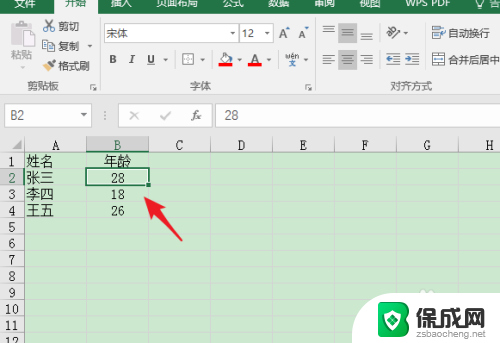
2.右键点击,选择设置单元格格式选项。
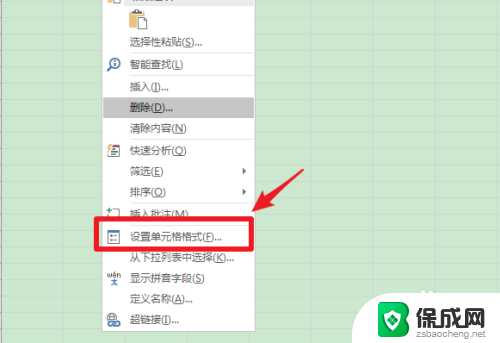
3.进入后,点击上方边框进行切换。
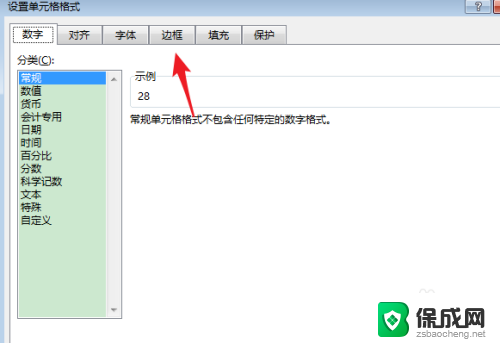
4.选中后,点击外边框。选择下方的颜色。
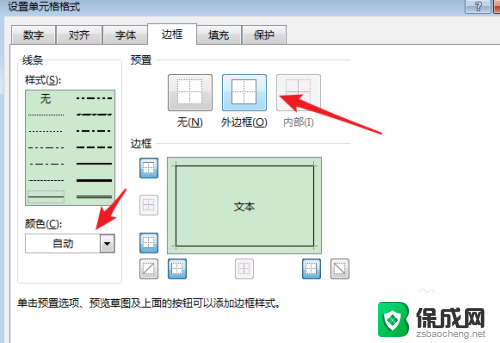
5.点击后,选择需要设置的颜色。点击确定。
6.确定后,即可设置表格边框颜色。
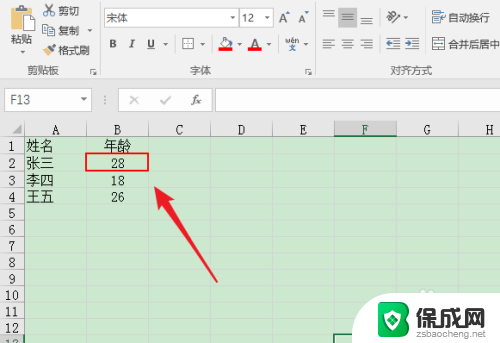
以上就是关于如何设置电子表格边框颜色的全部内容,如果您遇到相同的问题,可以参考本文中介绍的步骤进行修复,希望这对大家有所帮助。
电子表格边框颜色怎么设置 Excel表格怎么设置边框线颜色相关教程
-
 wps如何改变表格边框颜色 如何在wps表格中改变表格边框颜色
wps如何改变表格边框颜色 如何在wps表格中改变表格边框颜色2024-04-30
-
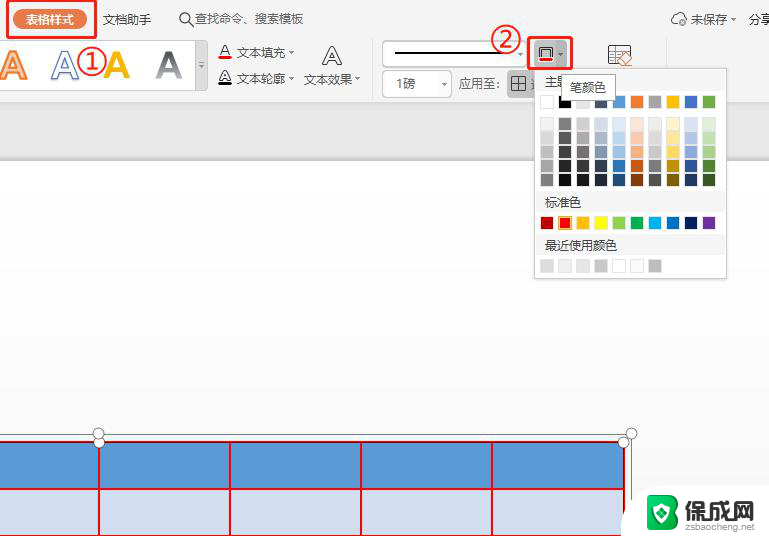 wpsppt中如何更改表格边框颜色 如何在wps ppt中更改表格边框颜色
wpsppt中如何更改表格边框颜色 如何在wps ppt中更改表格边框颜色2024-03-01
-
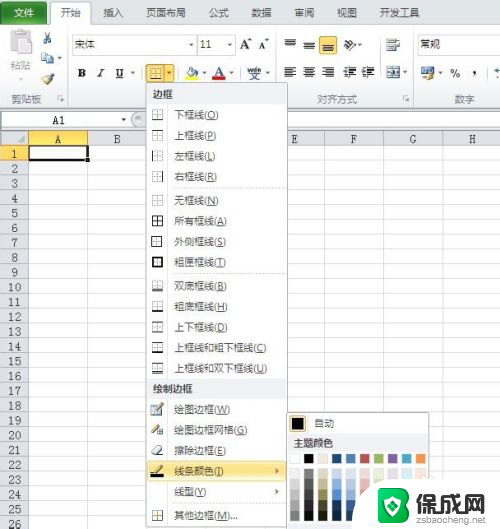 excel修改边框颜色 Excel边框颜色设置方法
excel修改边框颜色 Excel边框颜色设置方法2024-03-18
-
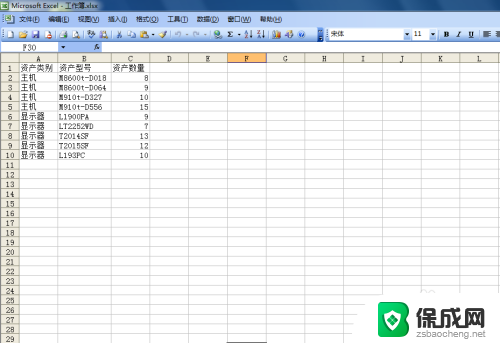 excel表格设置边框 Excel如何设置表格边框
excel表格设置边框 Excel如何设置表格边框2023-11-09
-
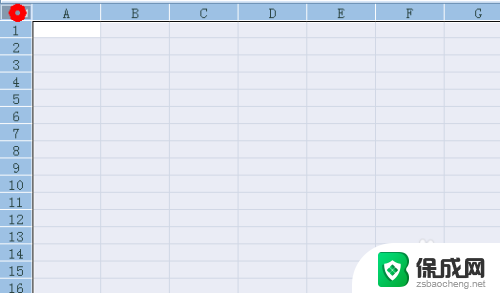 如何改变excel表格底色 Excel表格怎么设置背景颜色
如何改变excel表格底色 Excel表格怎么设置背景颜色2024-05-09
-
 excel表格怎么换背景颜色 Excel如何设置单元格背景颜色
excel表格怎么换背景颜色 Excel如何设置单元格背景颜色2024-02-05
电脑教程推荐